Uso do Turnitin com o Microsoft Teams
Sua licença do Turnitin foi criada para capacitar sua organização a assumir o controle do plágio. Você tem acesso a um Relatório de similaridades intuitivo, que oferece correspondências de texto e uma pontuação da semelhança indicativa. Com a integração perfeita com o Microsoft Teams, sua licença do Turnitin pode ser facilmente incorporada à estratégia de integridade acadêmica da sua instituição.
Etapa 1 - Configuração no Turnitin
Criação do escopo e da chave de API
O usuário deve criar um escopo e chave separados para cada integração criada. Crie uma chave API para cada um dos vários ambientes (se houver) de sua organização, como um ambiente de desenvolvimento ou de área restrita. Atribua um nome único a cada escopo, para que seja facilmente identificado depois (ex.: "University of Turnitin Sandbox").
- Na área do administrador, selecione a
 guia Integrações. Nessa área, você encontrará todas as integrações atuais ativas na conta.
guia Integrações. Nessa área, você encontrará todas as integrações atuais ativas na conta. -
Para configurar uma nova integração, selecione o botão Gerar escopo de API no canto superior direito.
-
Nomeie a integração e selecione Avançar.
-
Nomeie a chave de API e selecione Criar e Visualizar. Outro modal aparecerá confirmando a criação da chave.
Sua chave de API é apresentada na forma de um "segredo". Essa sequência de caracteres alfanuméricos é exclusiva da sua instituição. Você precisará deste "segredo" para concluir a configuração da sua integração no LMS. Você não poderá acessar o "segredo" novamente. Portanto, anote-o agora.
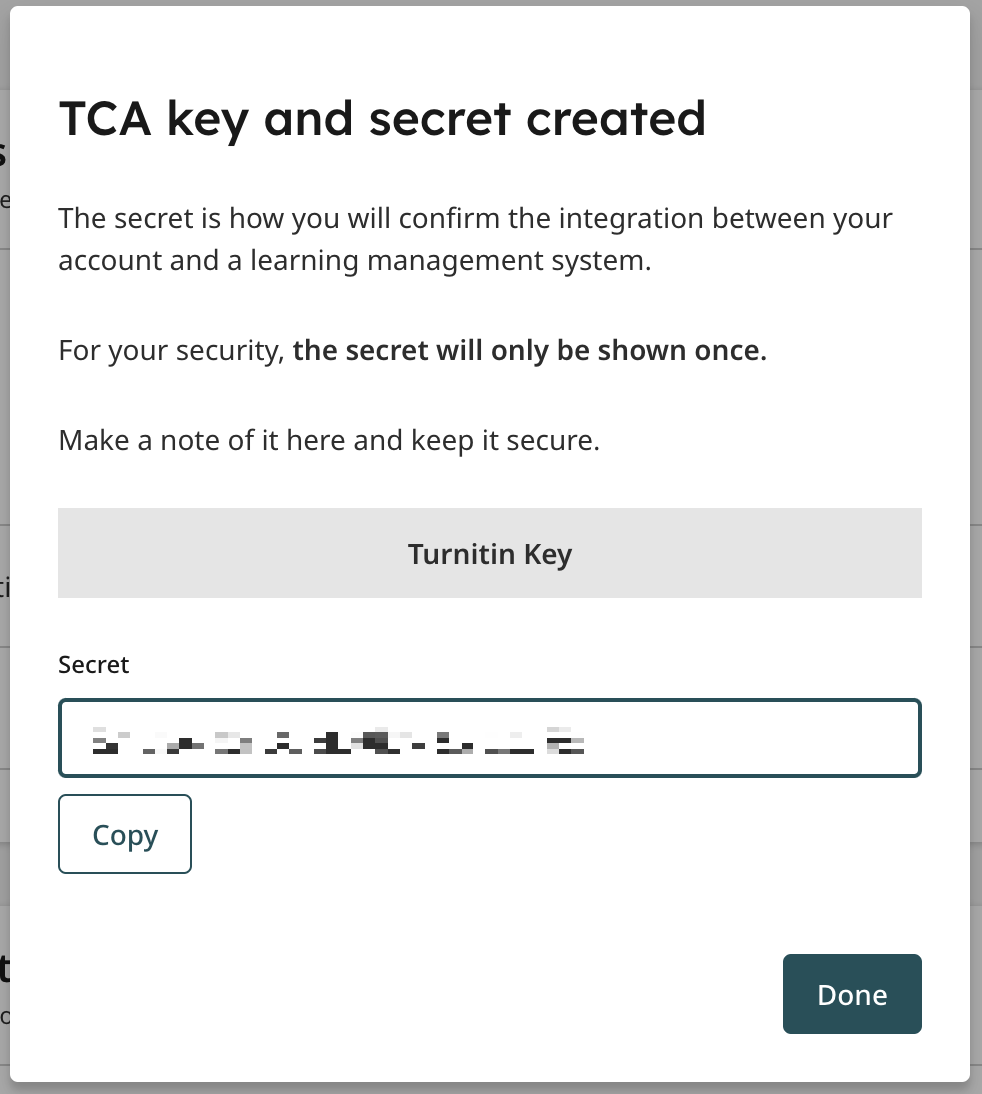
Gerenciamento de configurações existentes
Você pode criar várias chaves para o seu escopo. Para criar mais chaves, selecione Criar nova chave à direita do escopo.
Depois que o escopo tiver uma chave ou chaves, você poderá visualizá-las selecionando a seta à esquerda do escopo.
Você pode alterar o status da chave usando o comutador.
Se você mudar o status da chave para "Desativado", não será possível configurar uma integração com essa chave. Qualquer integração existente usando essa chave não funcionará mais enquanto essa chave permanecer desabilitada.
Selecione a lixeira para excluir permanentemente uma chave.
Depois de excluir a chave, você não poderá restaurá-la. Todas as integrações que você configurou usando essa chave não funcionarão mais.
Etapa 2 - Configuração do Turnitin no Microsoft Teams
- Navegue até o centro de administração do Microsoft Teams e até a
 guia Tarefas.
guia Tarefas. - Encontre a seção Integrações..

- Ative a opção do Turnitin.
-
Agora você poderá adicionar uma chave de API do Turnitin e um URL da API do Turnitin.
-
A chave de API do Turnitin foi criada na etapa anterior.
-
O URL da API do Turnitin é o URL que o administrador da conta criou com o representante da conta do Turnitin. Se você usar o Turnitin também em nosso site, este é o link com o qual você faz login.
Ele estará no formato https://[your institution].turnitin.com.
Por exemplo, https://theuniversityofturnitin.turnitin.com
-
-
Tudo pronto? Use o botão Salvar para confirmar a configuração. Os professores nos seus Teams agora poderão usar o Turnitin em suas tarefas.
Pode levar até 24 horas até que você possa começar a utilizar integração após usar o botão Salvar.
Se você não souber o URL da API da sua organização, entre em contato com o representante da sua conta Turnitin.
Se você copiar esse link diretamente da barra de endereços do navegador, precisará apenas da primeira parte do URL. Tudo após turnitin.com pode ser descartado.
Was this page helpful?
We're sorry to hear that.
